Présentation des widgets
Mes opérations à classer :
Dans le widget "Mes opérations à classer", il y figura les opérations bancaires auxquelles il faut affecter une catégorie.
Lorsque vous cliquez sur la ligne mentionnant les opérations à classer, vous serez redirigé directement sur la page de trésorerie avec uniquement les opérations à classer.

Mes documents à relancer :
Ce widget vous indiquera les devis et factures qui ont dépassé le délai d'acceptation ou de paiement.
Sur chaque ligne, il y sera présent la mention du nombre de documents concernés et le montant total à régulariser.
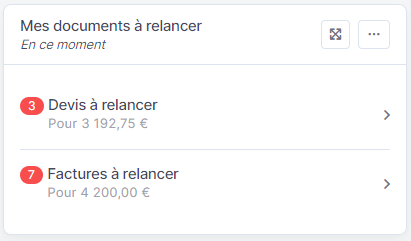
Mes déclarations à remplir :
Il y sera mentionné, les déclarations qui sont en période de déclaration ouverte.
Lorsque vous cliquez sur la ligne des déclarations, vous serez redirigé vers la page "mes déclarations".
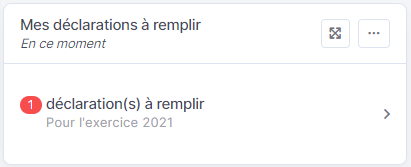
Mon résultat :
Ce widget vous indique plusieurs choses.
- L'évolution de l'activité de votre société tout au long de l'année divisé par mois ;
- Le résultat sur l'année sélectionné, le résultat est calculé ainsi : Recette - Dépense = Résultat ;
- Quel est le meilleur mois d'activité selon le résultat ;
- Quel est le plus mauvais mois d'activité selon le résultat ;
- Sur chaque colonne :
- Les charges de l'entreprise colonne (rouge claire) ;
- Les produits, recette et remboursement (vert clair) ;
- Le résultat en vert, si le résultat est positif, ou rouge, si votre résultat est négatif.
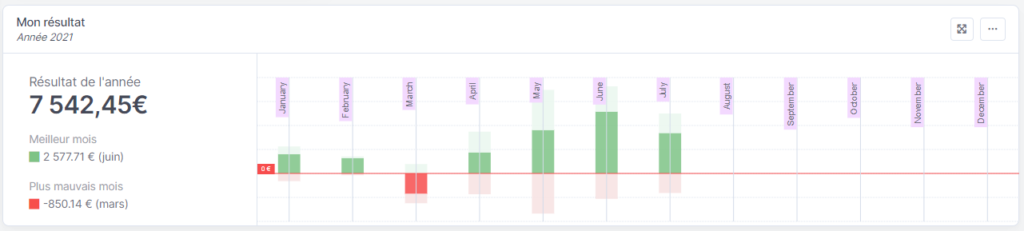
Ma trésorerie :
Ce widget vous indiquera le solde de vos comptes bancaires synchronisés ou hors ligne.
Chaque compte aura un encadré, il y sera présent:
- Le montant du compte;
- Le nom du compte;
- La banque;
- Le type de compte, synchronisé ou non;
- La dernière synchronisation ou le dernier ajout manuel;
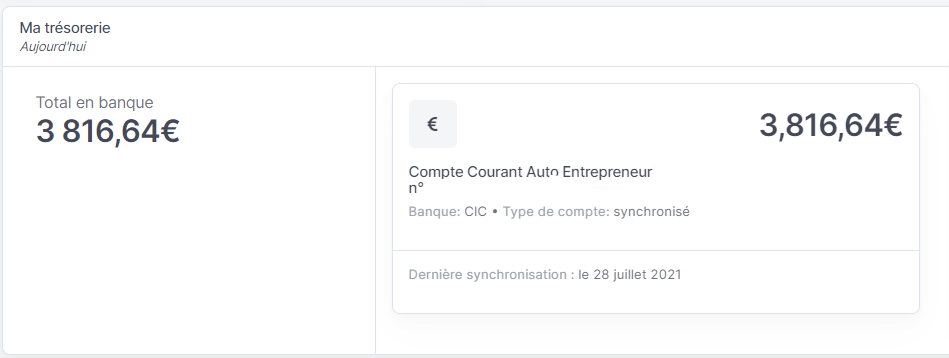
Plafond de TVA
Ce widget vous permet de suivre l'évolution de votre chiffre d'affaires avec une jauge. Ce qui vous permet de garder un œil sur son évolution.
Il vous est mentionné le plafond de TVA selon votre activité, ici c'est la prestation de service.
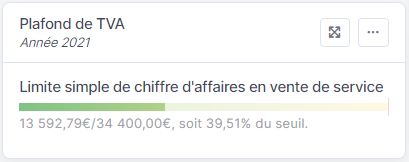
Plafond de Chiffre d'affaires
Ce widget vous permet de suivre l'évolution de votre chiffre d'affaires avec une jauge. Ce qui vous permet de garder un œil sur l'évolution du plafond.
Il vous est mentionné le plafond selon votre activité, ici, la prestation de service.
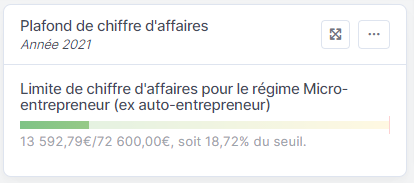
Ma TVA
Ce widget vous indique plusieurs choses:
- L'évolution de la TVA déductible et de la TVA collectée de votre société tout au long de l'année divisé par mois ;
- Le solde de TVA sur l'année sélectionné, le solde est calculé ainsi : TVA collecté - TVA déductible = solde de TVA;
- Montant total sur l'année de la TVA collectée ;
- Montant total sur l'année de la TVA déductible ;
- Sur chaque colonne :
- La TVA déductible (rouge claire) ;
- La TVA collectée (vert clair) ;
- Le solde de TVA en vert, si le solde est positif, ou rouge, si votre solde est négatif.
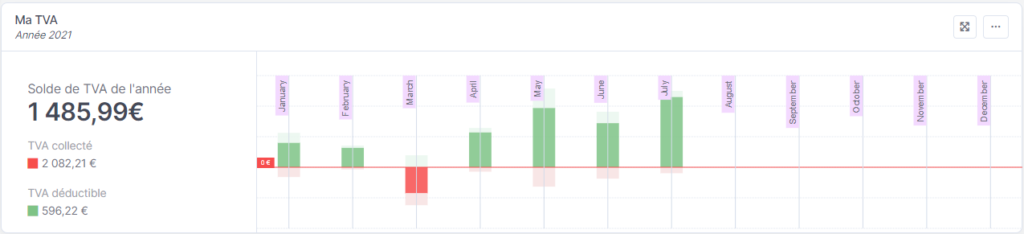
Mon solde de TVA
Le widget vous indique le solde de TVA pour le mois encours.
Il vous indique le montant de la TVA collectée et de la TVA déductible des opérations dans votre trésorerie.
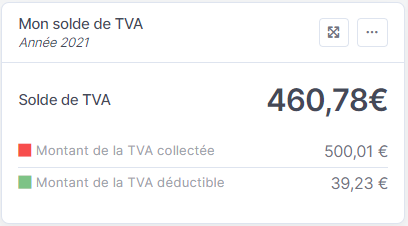
Mes Dépenses
Dans ce widget, il y est présent toutes vos dépenses classées par famille des catégories au long de l'exercice présent dans votre trésorerie.
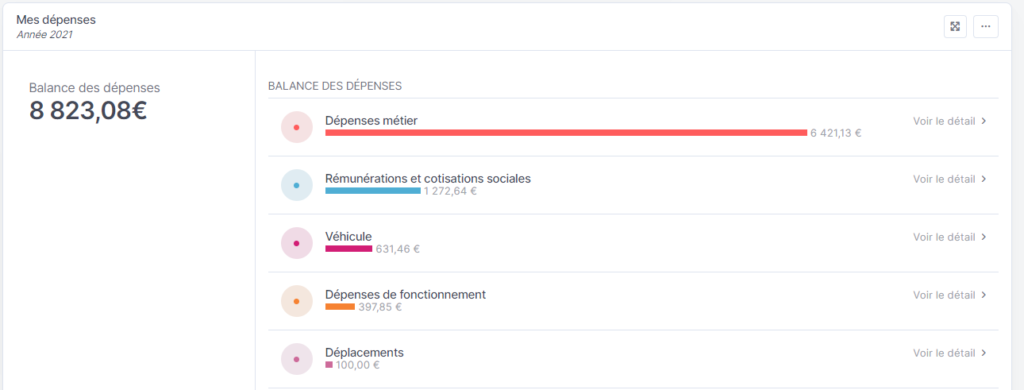
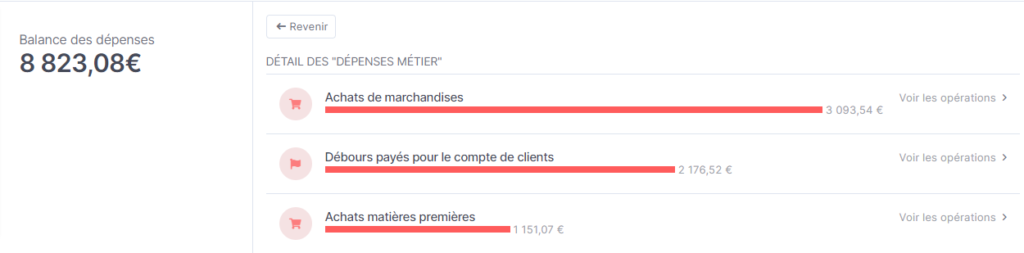
Mes performances "devis"
Vous pourrez suivre vos performances en rapport avec vos devis validés.
Vous verrez le montant des devis émis et montant total des devis émis et acceptés.
Dans le détail:
- le montant moyen des devis émis
- le temps moyen d'acceptation
- Nombre de devis émis
- Nombre de devis émis et accepté
- Pourcentage de devis accepté
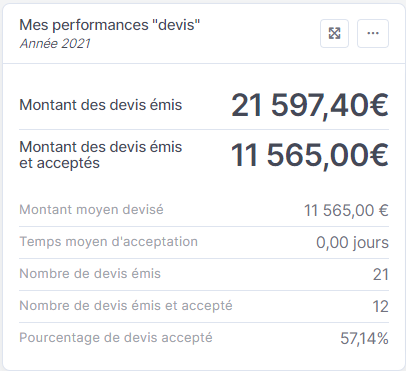
Mes performances "factures"
Vous pourrez suivre vos performances en rapport avec vos factures émises.
Vous verrez le montant des factures émises et montant total des factures émises et payées.
Dans le détail:
- Montant moyen facturé
- Temps moyen de paiement
- Nombre de factures émise
- Nombre de factures émises et payées
- Pourcentage de factures payées
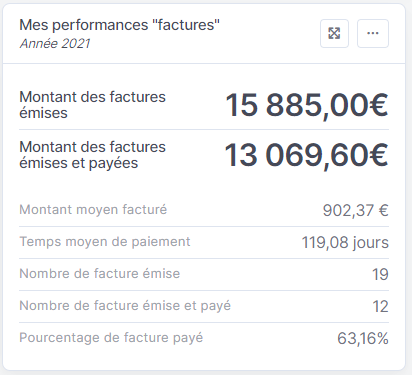
Ajouter des widgets
Gest4U possède un tableau de bord régler par défaut, cependant il vous est possible d'ajouter des widgets facilement.
Rien de plus simple, voici la marche à suivre pour ajouter un ou des widgets :
- Sélectionner les "..." a coté du nom de votre tableau;
- Cliquer sur "Gérer mes widgets";
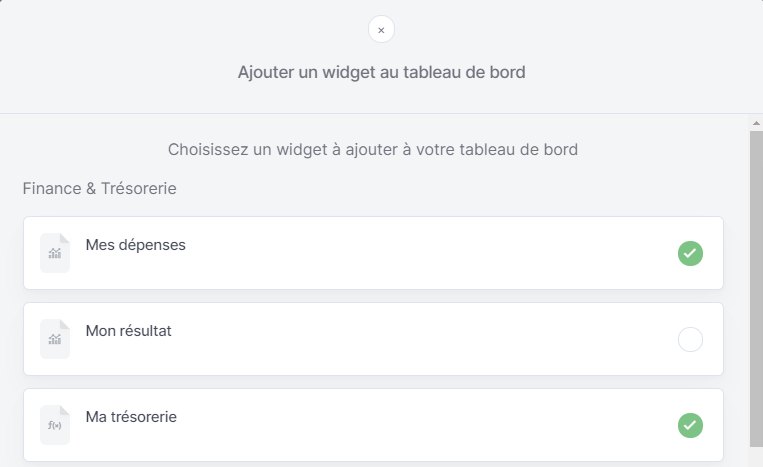
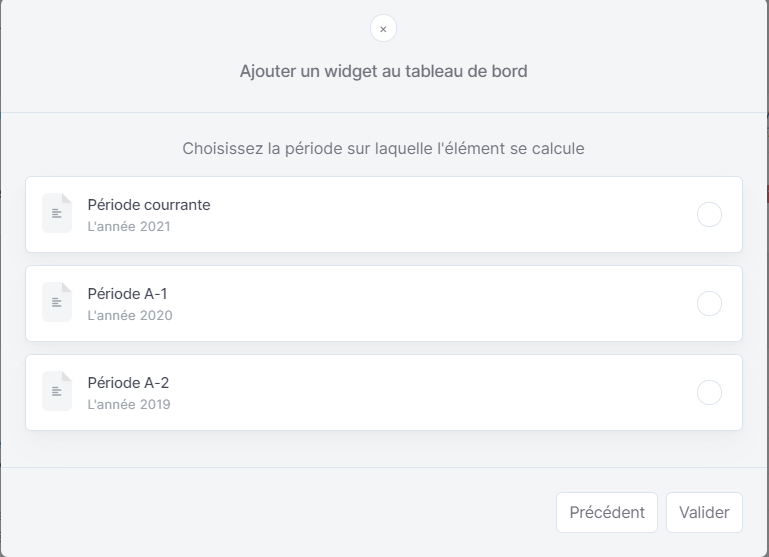
- Confirmer vos choix en cliquant sur "Valider"